发起会议
手册分类 
- 1. 安装部署及配置
- 2. 消息会话
- 3. 讨论组管理
- 3.1 讨论组基础维护操作(系统成员)
- 3.2 群管理员支持的操作
- 3.3 群主支持的操作
- 3.4 系统管理员讨论组管理
- 3.2 群管理员支持的操作
- 4. 禅道信息协同
- 4.1 禅道界面功能
- 4.2 禅道链接获取、渲染、打开
- 4.3 基于对话消息创建禅道对象
- 4.4 阿道(机器人)通知禅道对象操作的变动
- 4.5 阿道(机器人)指令查询操作禅道任务
- 4.2 禅道链接获取、渲染、打开
- 5. 文件管理
- 6. Jitsi版音视频(9.x系列)
- 6.1. 音视频会议配置
- 6.1.1 安装 Jitsi 音视频服务端
- 6.1.2 后台配置
- 6.2. 功能介绍
- 6.1.1 安装 Jitsi 音视频服务端
- 7. SRS版音视频(8.x系列)
- 7.1. 音视频会议配置
- 7.1.1 安装音视频服务端
- 7.1.2 安装SRS音视频服务端
- 7.1.3 开启和配置音视频功能
- 7.1.2 安装SRS音视频服务端
- 7.2. 发起会议
- 7.2.1 一对一会话中发起音视频会议
- 7.2.2 群组会话中发起音视频会议
- 7.2.3 独立发起音视频会议入口
- 7.2.2 群组会话中发起音视频会议
- 7.3. 加入会议
- 7.3.1 分享音视频会议到会话
- 7.3.2 通过会议的ID加入会议
- 7.4. 预约会议
- 7.4.1 预约会议
- 7.5. 会议应用
- 7.5.1 音视频会议应用
- 7.1.1 安装音视频服务端
- 8. AI对话
- 2. 消息会话
群组会话中发起音视频会议 分享链接
作者:苏萌最后编辑:汤倩倩 于 2025-01-14 10:19:13 浏览量:1065
群组 在发起音视频会议时,对比一对一音视频会议增加参与会议成员的功能,默认可以选择组内参会成员。
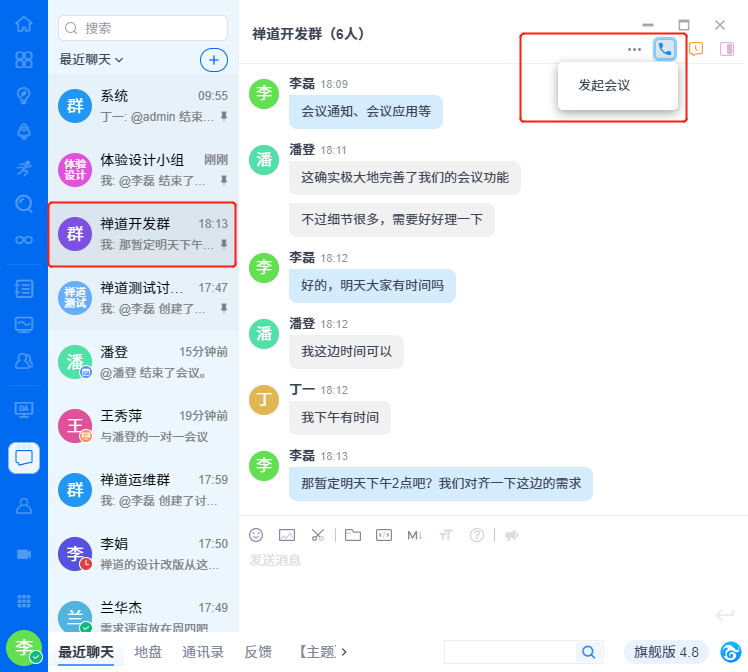
若需要邀请组外成员参会,可点击界面上方“+组外成员”,跳转全体成员筛选界面,默认显示全部成员。与上述一对一会议流程中会议界面邀请成员逻辑一致。
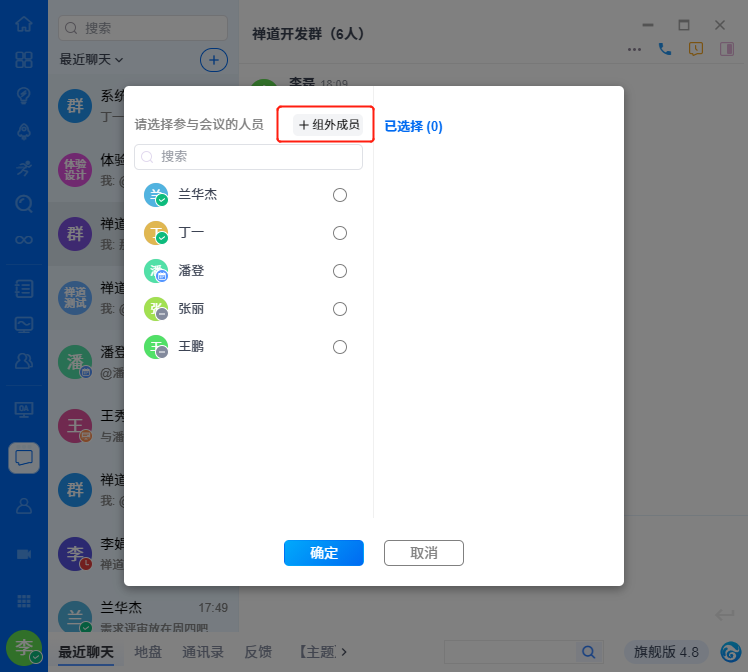
显示会议预置界面,支持添加会议主题、调节音视频设备、邀请成员等操作。发起人点击确定后将直接进入会议界面并发送会议通知。
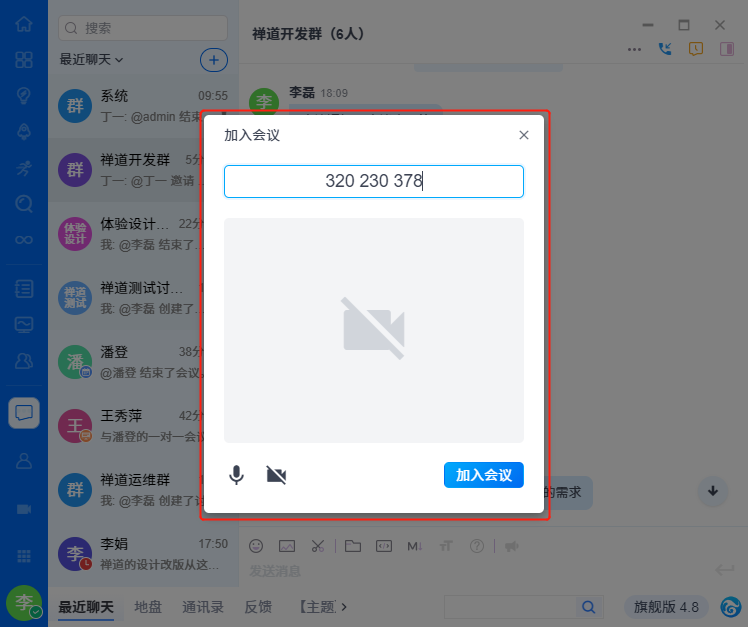
- 受邀的组内成员将在群组会话中收到通知,群组头像以水波效果动态显示,标识一条未读信息,显示会议相关信息。
- 进入会议界面后,右上角悬挂会议提醒卡片,受邀用户可以选择加入或忽略。
- 若用户选择加入会议,将跳转至会议界面,状态自动转变为“会议中”。
- 若用户选择忽略会议,将不再提醒该用户,后续仍可以通过右上角入口再次加入。
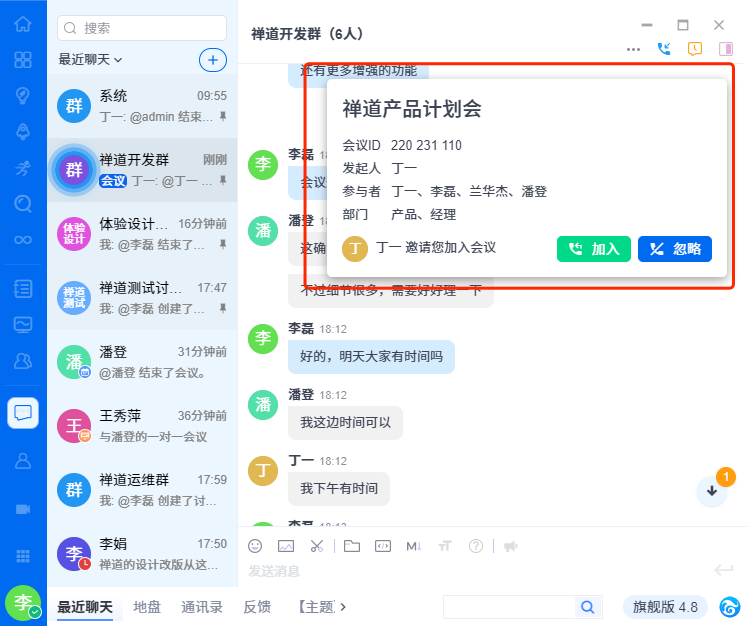
加入会议后在会议界面可以再次邀请成员:
- 若受邀成员在发起会议的群组中,将在群组中收到会议邀请通知。
- 若受邀成员在不在发起会议的群组中,将在阿道机器人中收到会议邀请通知。
备注:
- 若群组内多场会议均邀请当前用户,则会议邀请卡片将显示最新的邀请,点击右上角“会议”按钮将会以列表形式展示全部邀请。已加入的会议以主题色高亮显示,已忽略、已离开的会议将置于“其它会议”中。
- 若群组内存在会议未邀请当前用户,则不会提醒当前用户,但是可以通过上述会议列表查看,未受邀的会议将放入“其它会议”中,用户可以选择加入。
- 群组会议列表均为当前正在进行的会议,直至会议结束才会从列表中消失。
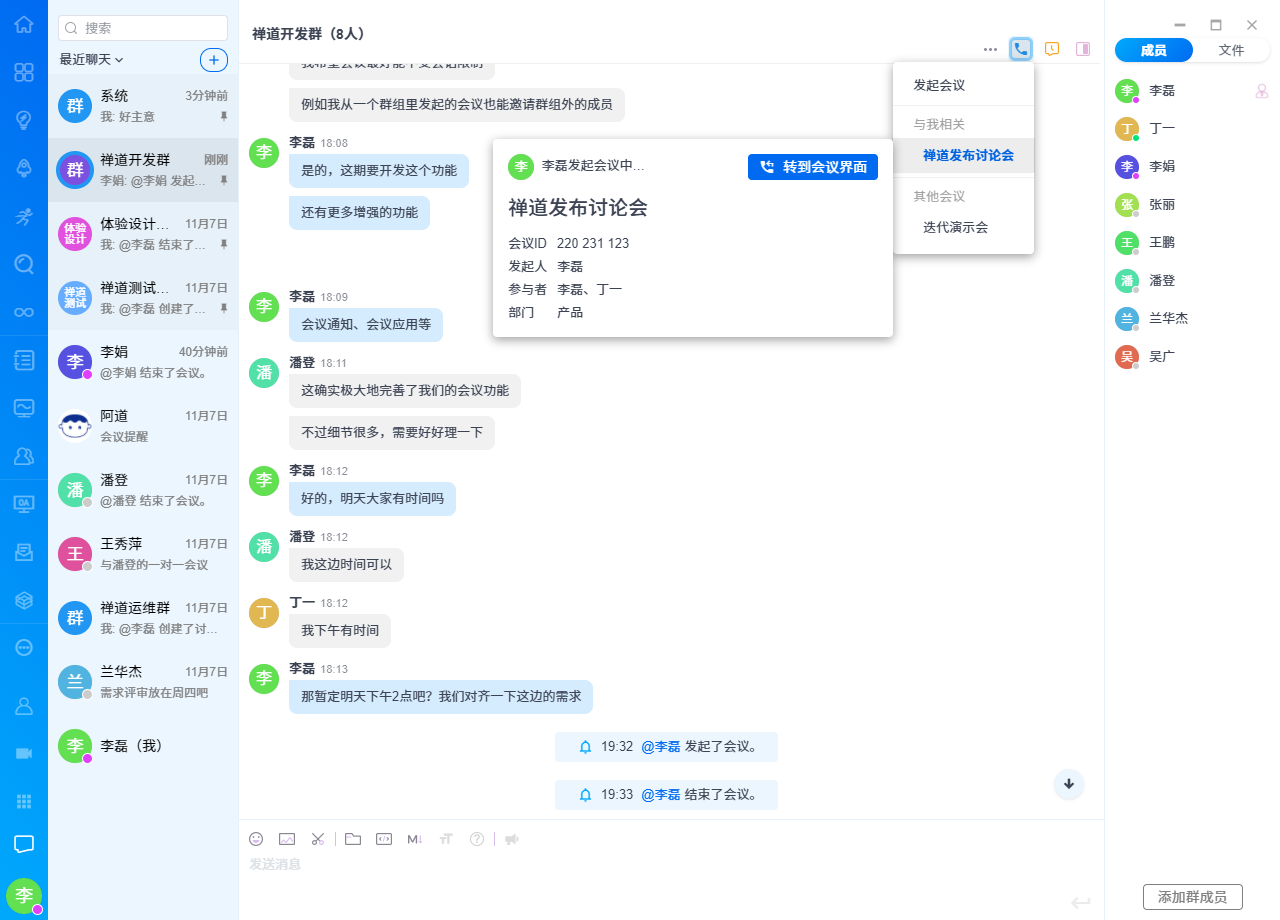
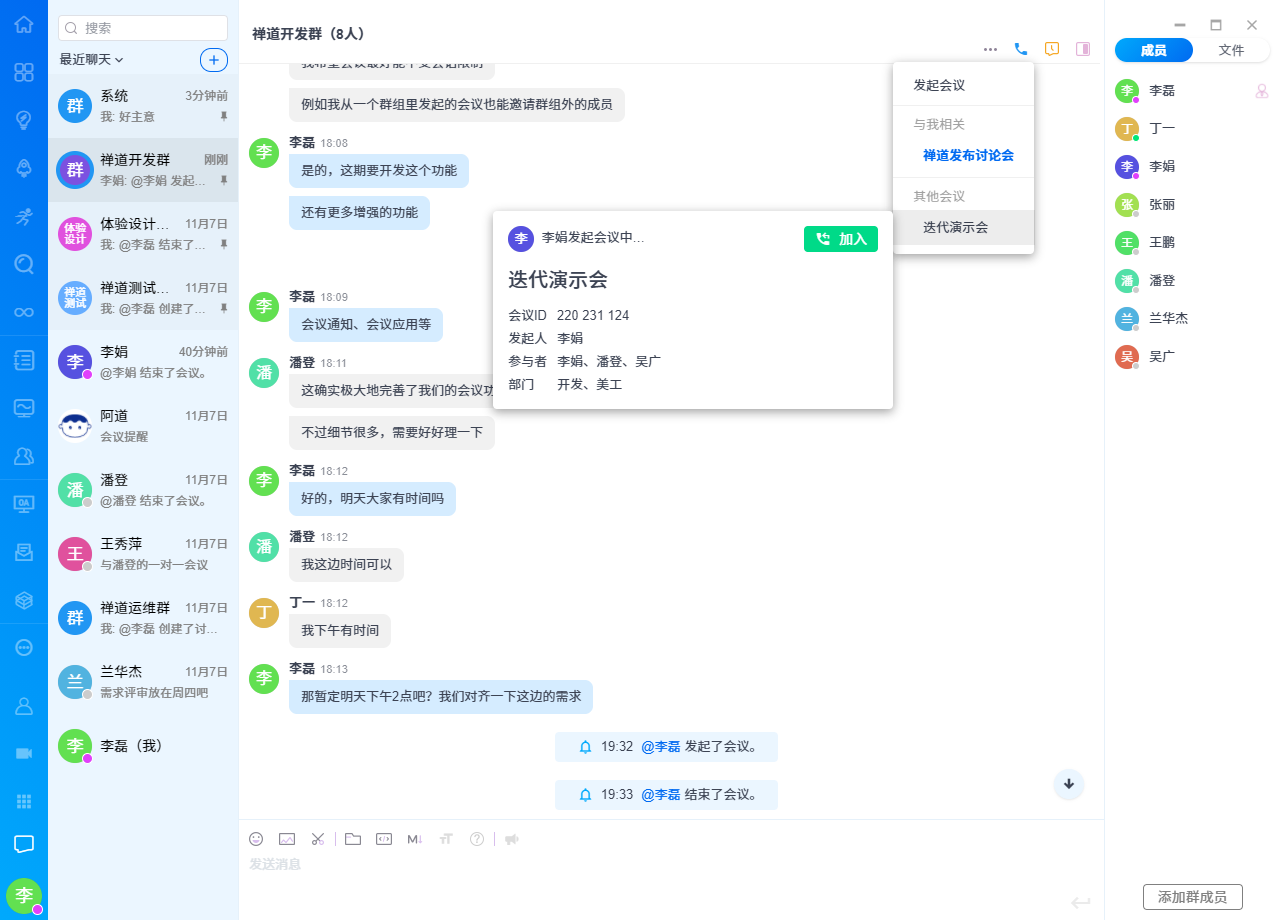




 精品资料包
精品资料包 1V1产品演示
1V1产品演示 免费试用增强功能
免费试用增强功能 专属顾问答疑支持
专属顾问答疑支持


